更改 Mac 密码的分步指南
在当今的数字环境中,保证您的数据和个人信息的安全至关重要。增强 Mac 安全性的最有效步骤之一是定期更改和重置登录密码。本文将提供全面而详细的指南 如何更改 Mac 密码。无论您忘记了密码还是只是想更新密码以提高安全性,该指南都将帮助您轻松完成整个过程。

第 1 部分:如何更改 MacBook 上的登录密码
如果您知道 Mac 上当前的登录密码,则可以轻松更改 Mac 密码。按照以下指南更改 MacBook、iMac、Mac mini 或 Mac Studio 上的登录密码。
步骤1在 Mac 上更改登录密码的第一步是访问密码设置。点击 苹果 屏幕左上角的徽标,选择 系统偏好 从下拉菜单中,然后单击 用户和组.点击 信息 您的用户帐户旁边,然后单击 更改密码 按钮。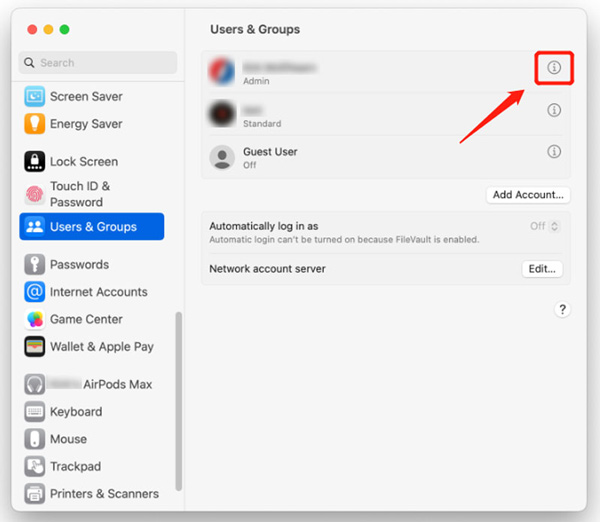 第2步之后,系统将提示您输入当前的 Mac 密码。它确保只有授权用户才能修改其密码设置。确保 允许用户使用 Apple ID 重置密码 选项被勾选。在旧密码字段中输入您的 Mac 密码,然后继续下一步。
第2步之后,系统将提示您输入当前的 Mac 密码。它确保只有授权用户才能修改其密码设置。确保 允许用户使用 Apple ID 重置密码 选项被勾选。在旧密码字段中输入您的 Mac 密码,然后继续下一步。 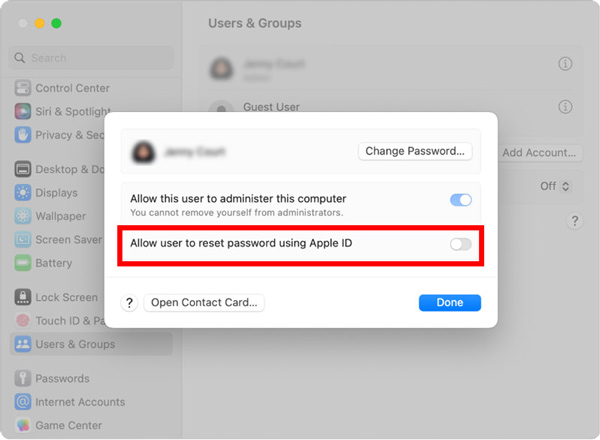 第 3 步输入旧的 Mac 密码后,您可以开始创建更强的新密码。使用一个您容易记住但其他人很难猜到的新密码。避免使用个人信息或常用短语。根据要求创建新的 Mac 密码,并避免在多个平台或帐户中使用相同的密码。使用数字、大小写字母、特殊字符等创建 Mac 密码。仔细检查您的输入以确认更改。
第 3 步输入旧的 Mac 密码后,您可以开始创建更强的新密码。使用一个您容易记住但其他人很难猜到的新密码。避免使用个人信息或常用短语。根据要求创建新的 Mac 密码,并避免在多个平台或帐户中使用相同的密码。使用数字、大小写字母、特殊字符等创建 Mac 密码。仔细检查您的输入以确认更改。 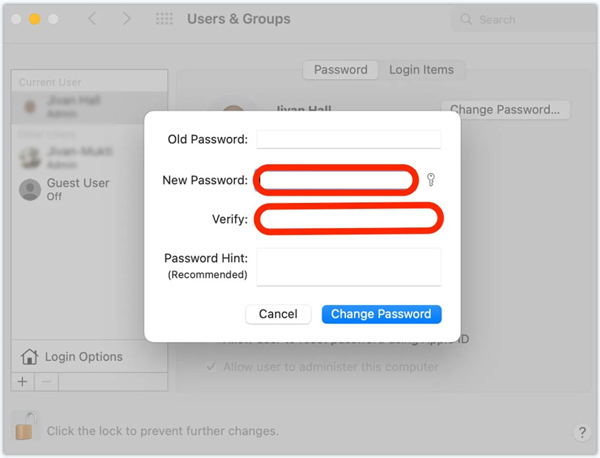 第4步更改 Mac 上的登录密码后,更新 iCloud 钥匙串访问权限非常重要。它存储您各种应用程序的所有密码。按照提示继续更新钥匙串。
第4步更改 Mac 上的登录密码后,更新 iCloud 钥匙串访问权限非常重要。它存储您各种应用程序的所有密码。按照提示继续更新钥匙串。 第 2 部分:如何重置 Mac 登录密码
如果您忘记了 Mac 密码,可以使用 Apple ID 或恢复分区来重置密码。本部分将指导您通过这两种方法重置Mac密码。
使用 Apple ID 重置 Mac 密码
在 Mac 登录屏幕上输入错误密码 3 次。然后,Mac 将使用您的 Apple ID 重置您的密码。输入您的 Apple ID 和密码,然后单击 重设密码 按钮,然后按照屏幕上的说明重置您的 Mac 登录密码。
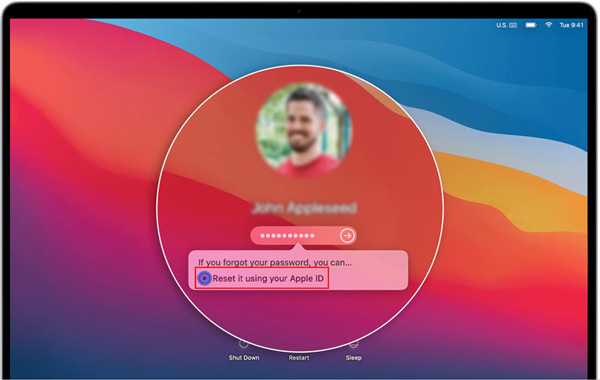
除了更改和重置 Mac 密码外,还可以启用双因素身份验证 (2FA) 以获得额外的安全层。 2FA 添加了第二个验证步骤,通常涉及发送到您受信任的 Apple 设备的唯一代码,从而使未经授权的个人更难访问您的帐户。
在恢复模式下重置 Mac 密码
如果您无法访问您的 Apple ID 或无法使用它重置密码,您可以使用恢复分区重置您的 Mac 密码。
步骤1关闭 Mac 电源。按住 命令 和 R 同时按键。当出现 Apple 徽标或旋转的地球仪时松开按键。 第2步您的 Mac 将启动进入恢复模式,您可以在其中访问密码重置实用程序。点击 公用事业 菜单,选择 终端 从下拉列表中选择选项,输入 重设密码,然后按 进入 继续。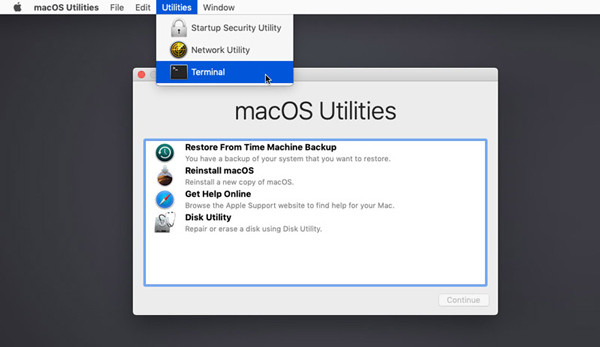 第 3 步从顶部的下拉菜单中选择您的启动磁盘。选择您要重置密码的用户帐户。输入您的新密码并重新输入以确认。如果需要,请提供提示。点击 节省 更改您的 Mac 密码。关闭重置密码实用程序窗口并选择 重新开始 从苹果菜单。
第 3 步从顶部的下拉菜单中选择您的启动磁盘。选择您要重置密码的用户帐户。输入您的新密码并重新输入以确认。如果需要,请提供提示。点击 节省 更改您的 Mac 密码。关闭重置密码实用程序窗口并选择 重新开始 从苹果菜单。 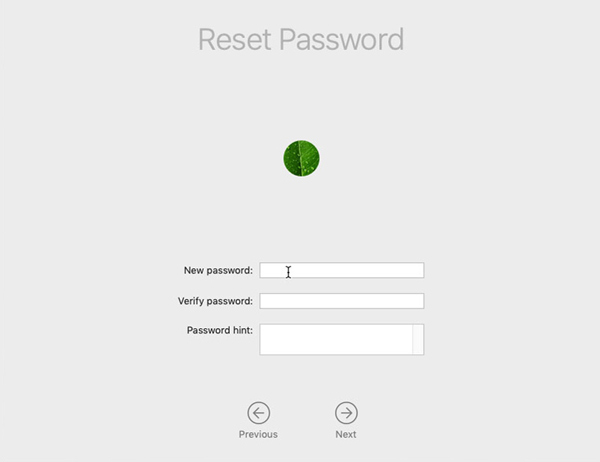 第 3 步从顶部的下拉菜单中选择您的启动磁盘。选择您要重置密码的用户帐户。输入您的新密码并重新输入以确认。如果需要,请提供提示。点击 节省 更改您的 Mac 密码。关闭重置密码实用程序窗口并选择 重新开始 从苹果菜单。
第 3 步从顶部的下拉菜单中选择您的启动磁盘。选择您要重置密码的用户帐户。输入您的新密码并重新输入以确认。如果需要,请提供提示。点击 节省 更改您的 Mac 密码。关闭重置密码实用程序窗口并选择 重新开始 从苹果菜单。 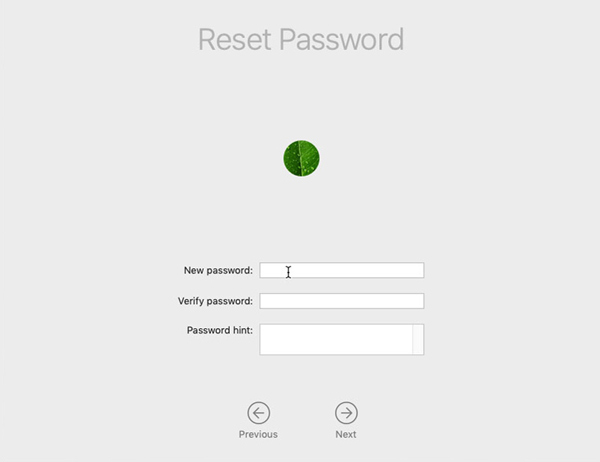
第 3 部分:更改或重置登录密码的最佳 iPhone 密码管理器
iPassGo 是一款功能齐全的 iPhone 和 iPad 密码管理器工具,可以帮助您更改或重置 iOS 设备上的各种密码。它可以让您管理锁屏密码、Face ID、Touch ID、屏幕时间密码、iCloud 钥匙串等。
步骤1在 Mac 或 Windows PC 上下载 iPassGo,打开它,然后连接您的 iPhone。这款 iPhone 密码管理器提供五项关键功能:擦除密码、删除 Apple ID、屏幕时间、删除 MDM 和删除 iTunes 备份密码。当您忘记当前的登录密码时想要解锁iPhone时,可以选择 擦除密码 选项。 第2步点击 开始 按钮并帮助 iPassGo 识别您的 iPhone。确认设备信息并下载相关固件包即可删除iPhone登录密码。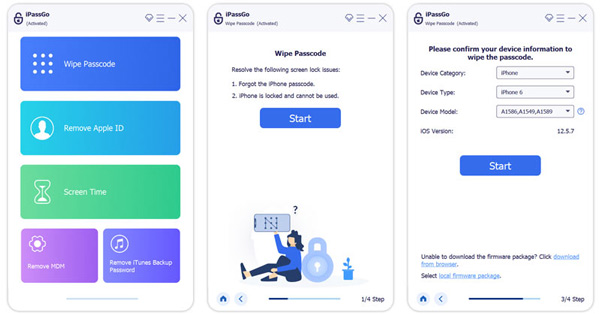 第 3 步如果您不知道 Apple ID 的密码,可以前往 移除 Apple ID 功能。点击 开始 检测到您的 iOS 设备时按钮。 iPassGo 将开始删除您的 Apple ID 及其密码。该过程完成后,您的 iPhone 将重新启动。您可以使用其他 Apple 帐户登录。
第 3 步如果您不知道 Apple ID 的密码,可以前往 移除 Apple ID 功能。点击 开始 检测到您的 iOS 设备时按钮。 iPassGo 将开始删除您的 Apple ID 及其密码。该过程完成后,您的 iPhone 将重新启动。您可以使用其他 Apple 帐户登录。 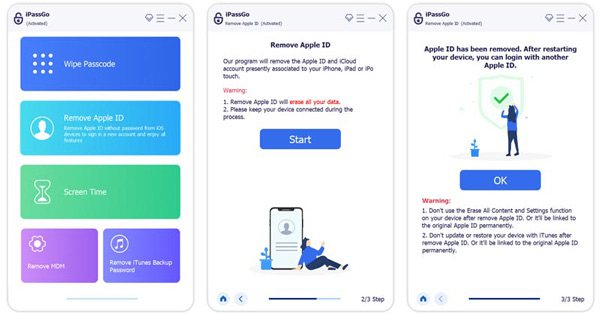
如上所述,iPassGo 还允许您绕过屏幕时间限制并安全地删除 MDM 和 iTunes 备份密码。当您有这样的需要时,您可以使用特定的功能。
第 4 部分. 如何更改 Mac 密码的常见问题解答
在哪里可以为我的 Mac 登录密码添加提示?
Apple 提供了密码提示选项,供您在创建新的 Mac 密码时添加提示。当您更改或重置 Mac 登录密码时,您还会获得该选项。
如何重置 iCloud 密码?
如果您忘记了 iCloud 帐户的当前密码,请导航至 Apple iForgot 网站进行重置。当您到达该页面时,输入您的 Apple ID,然后点按“继续”按钮继续。单击重置密码并按照提示继续。
为什么要更改 Mac 密码?
更改 Mac 密码对于维护数据的安全性和完整性至关重要。定期更改密码可以降低未经授权访问您的帐户的风险。它确保即使其他人获得您的旧密码,他们也无法使用它登录。此外,更改密码有助于防止密码猜测攻击。有时,您忘记了 Mac 上当前的登录密码,因此必须更改或重置它。
结论
您的个人信息和数字资产的安全至关重要。经过 更改 Mac 上的登录密码,您正在向保护自己免受未经授权的访问迈出重要的一步。这篇文章提供了轻松更改 Mac 登录密码的分步指南。请记住定期更新您的 Mac 密码,以降低密码因各种安全漏洞而被泄露的风险。



